一、 下载和安装
二、 注册和登录
(一) 账号注册
(二) 客户端登录
(三) 切换账号/退出登录
(四) 修改密码
三、 盒子管理
(一) 绑定盒子
(二) 解绑盒子
四、 主页操作
(一) 设备列表
1. 窗口列表
2. 设备状态
(二) 任务栏
1. 批量操作按钮
2. 视图大小
3. 性能模式
4. 工作区翻页
(三) 工作区
1. 单窗口操作
2. 右击操作
一、 下载和安装
二、 注册和登录
(一) 账号注册
(二) 客户端登录
打开“打金猫”客户端,输入账号密码登录
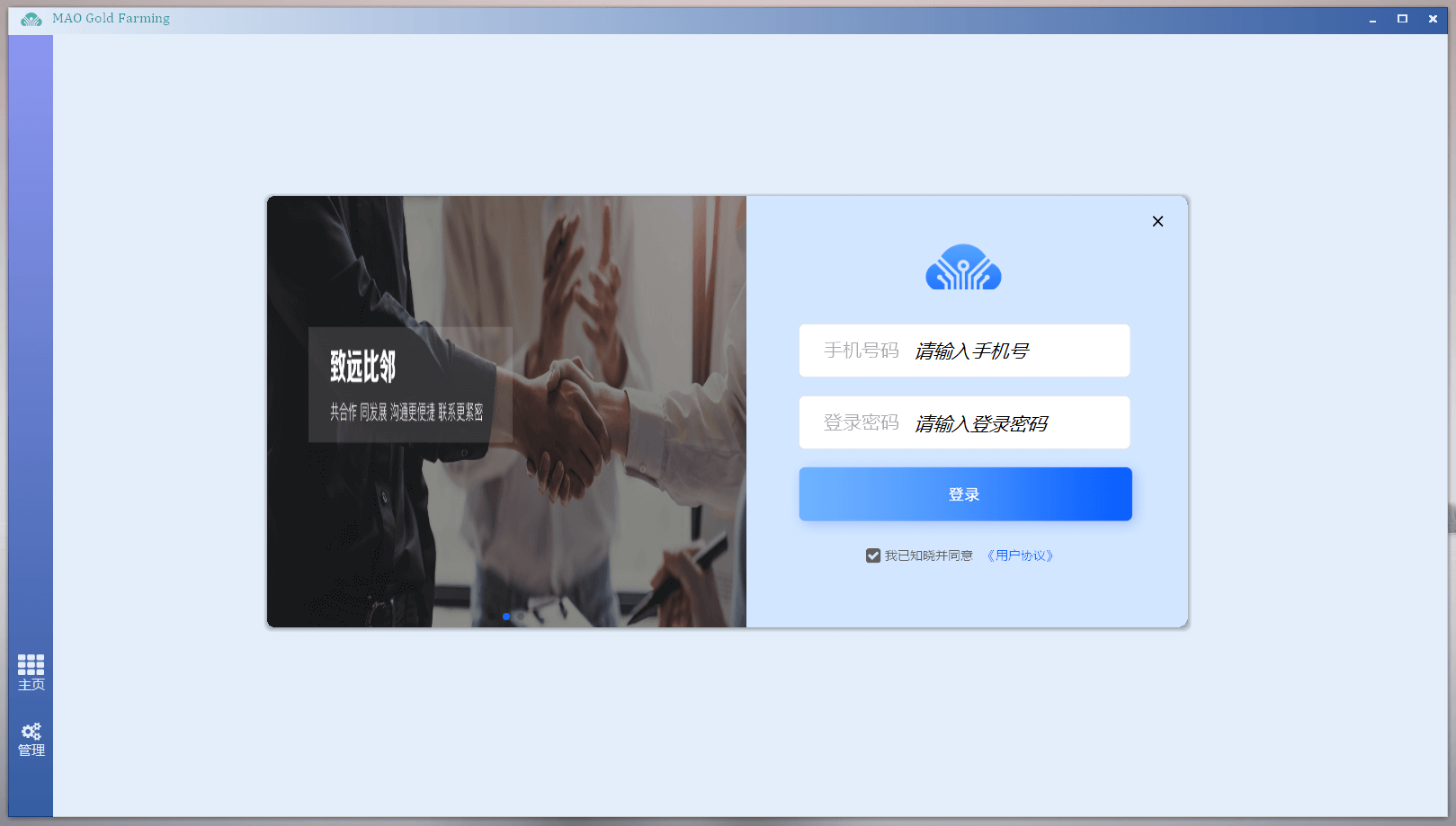
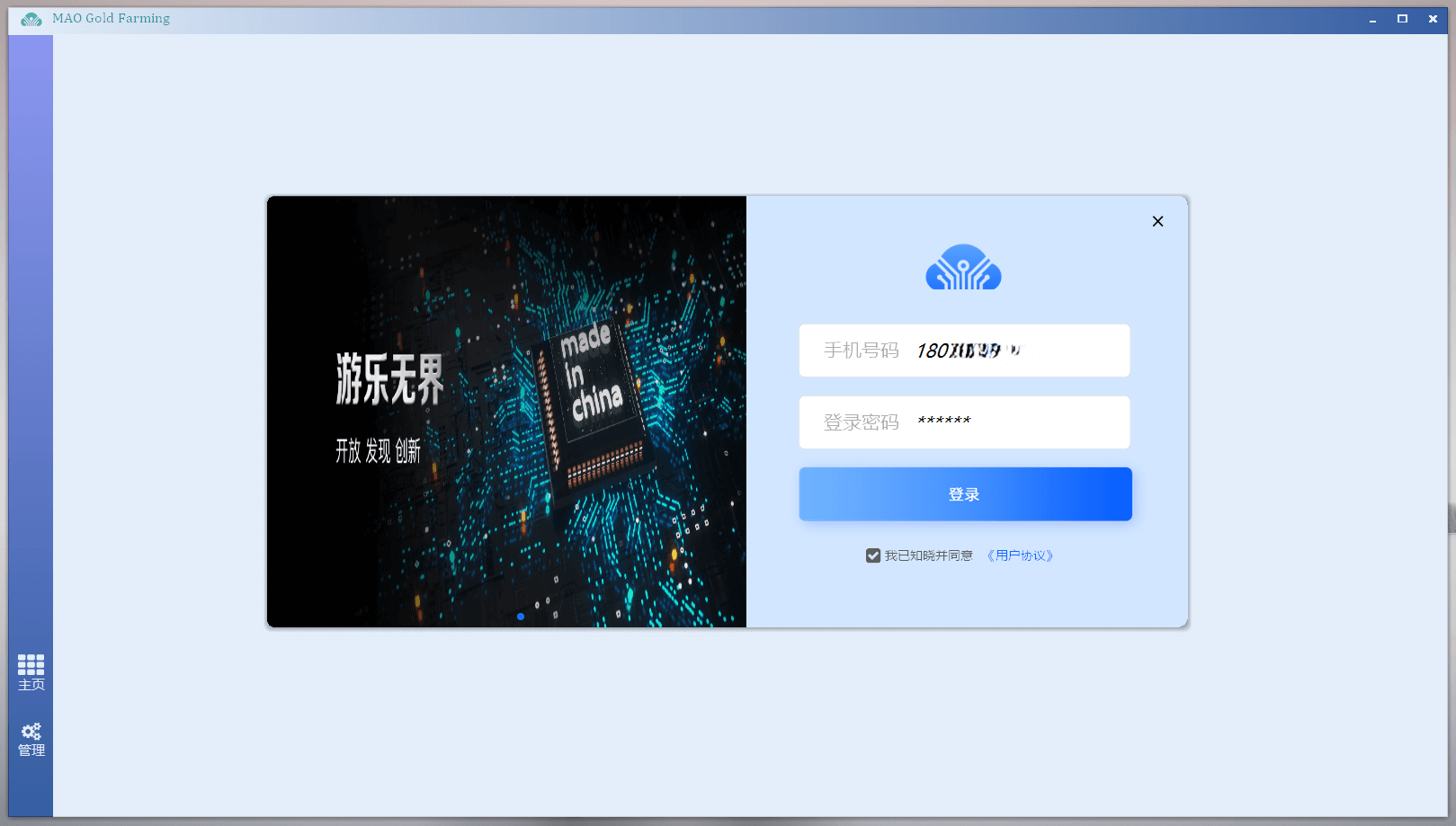
(三) 切换账号/退出登录
点击“管理”进入设置页面,点击“切换账号”或“退出登录”,即可登录其他账号或退出当前账号。
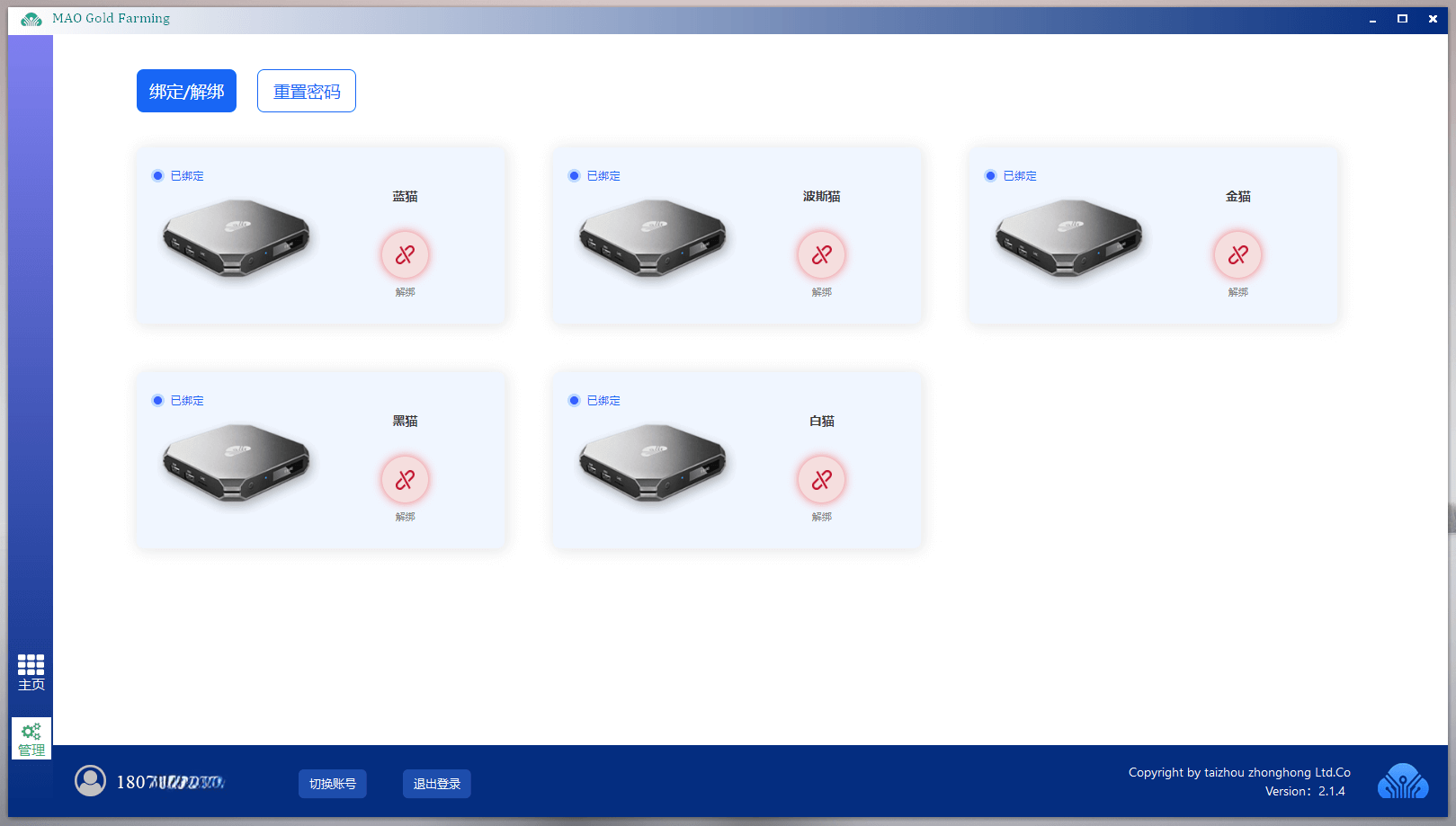
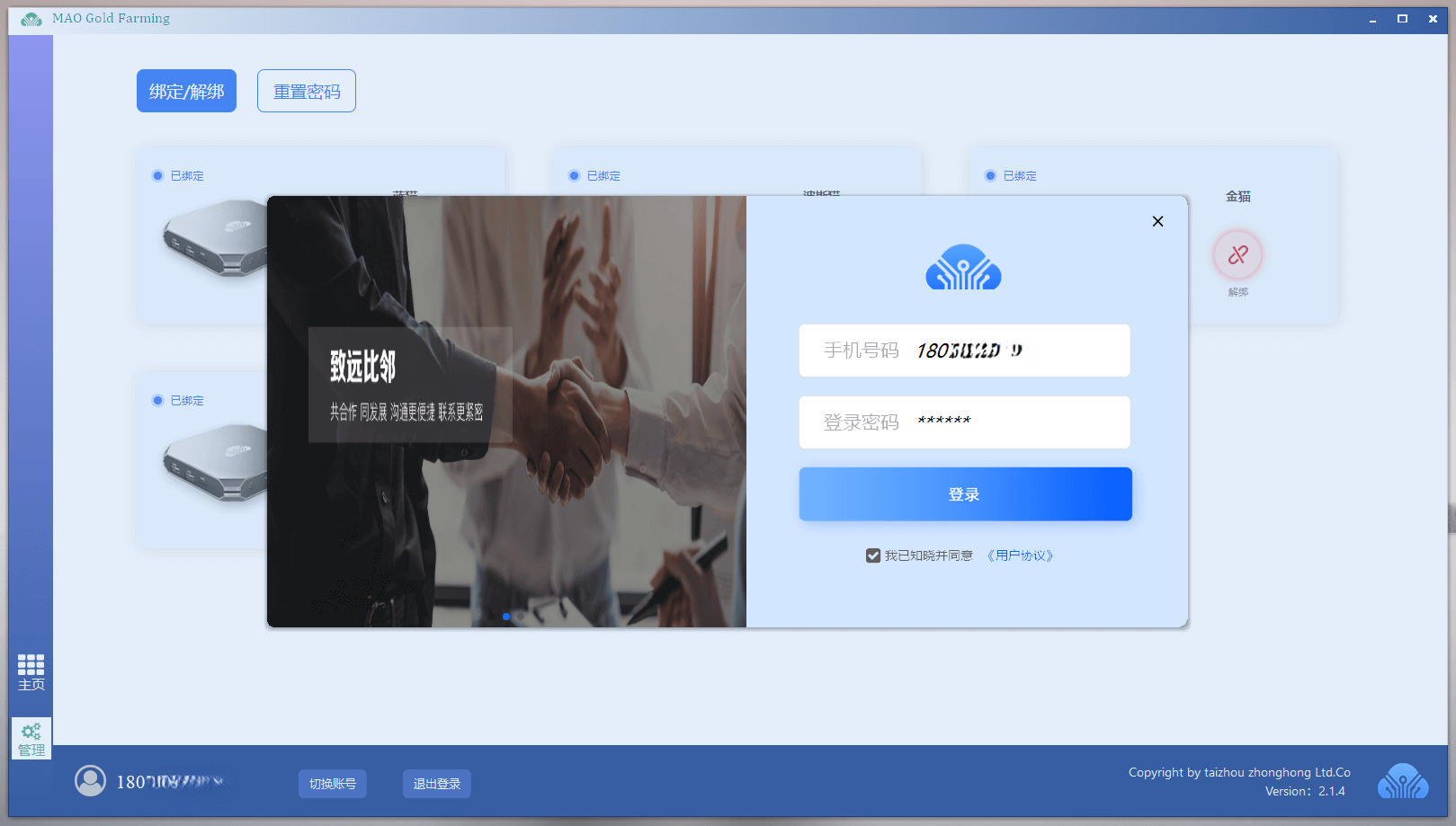
(四) 修改密码
点击“管理”进入设置页面,点击上方“重置密码”,即可修改密码
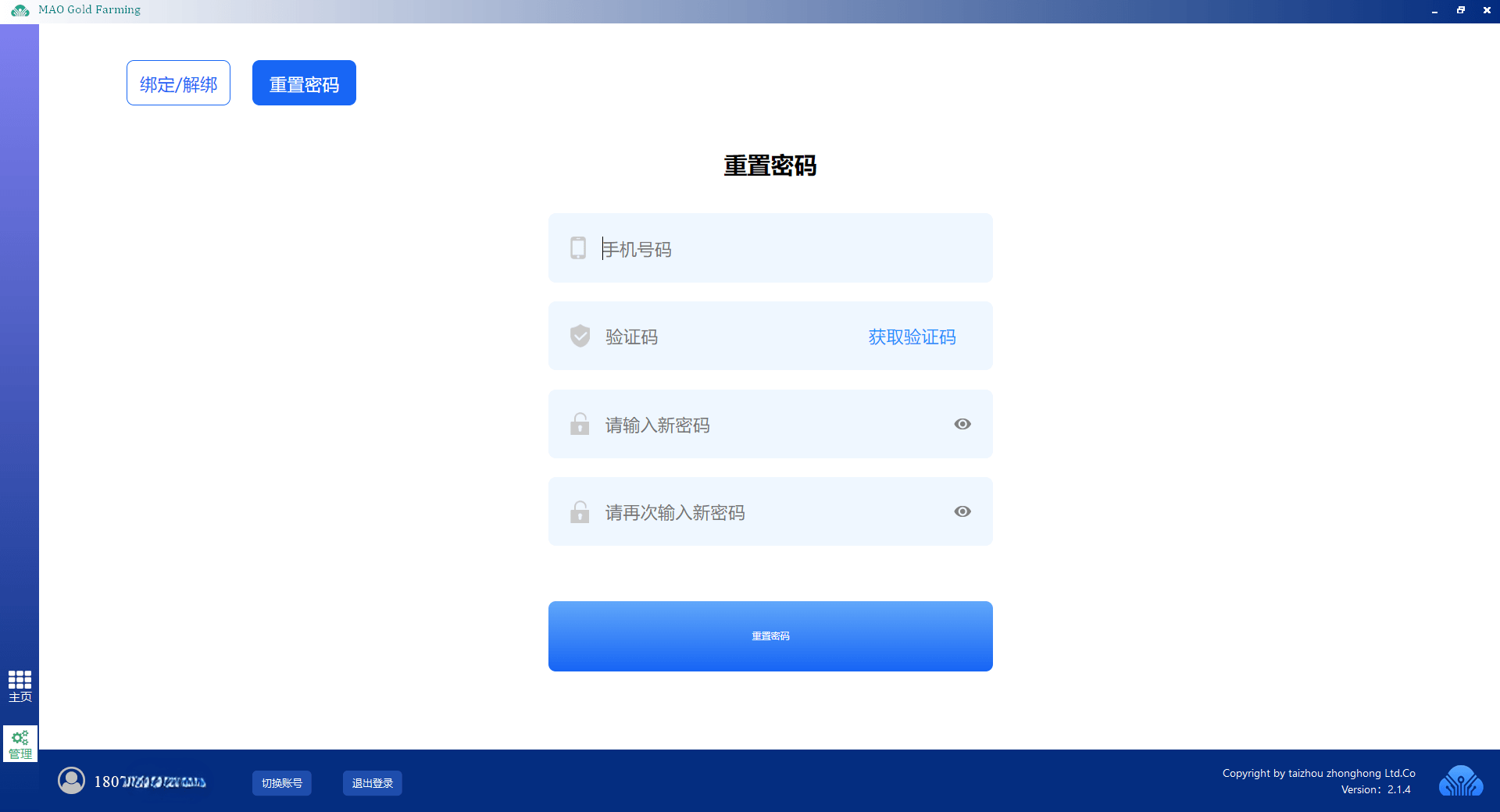
三、 盒子管理
(一) 绑定盒子
将盒子接上电源,置于和电脑的同一局域网下,
点击“管理”进入设置页面,点击“绑定”,搜索盒子,完成绑定
(二) 解绑盒子
点击“管理”进入设置页面,点击需要解绑的盒子上“解绑”按钮,即可解除绑定。
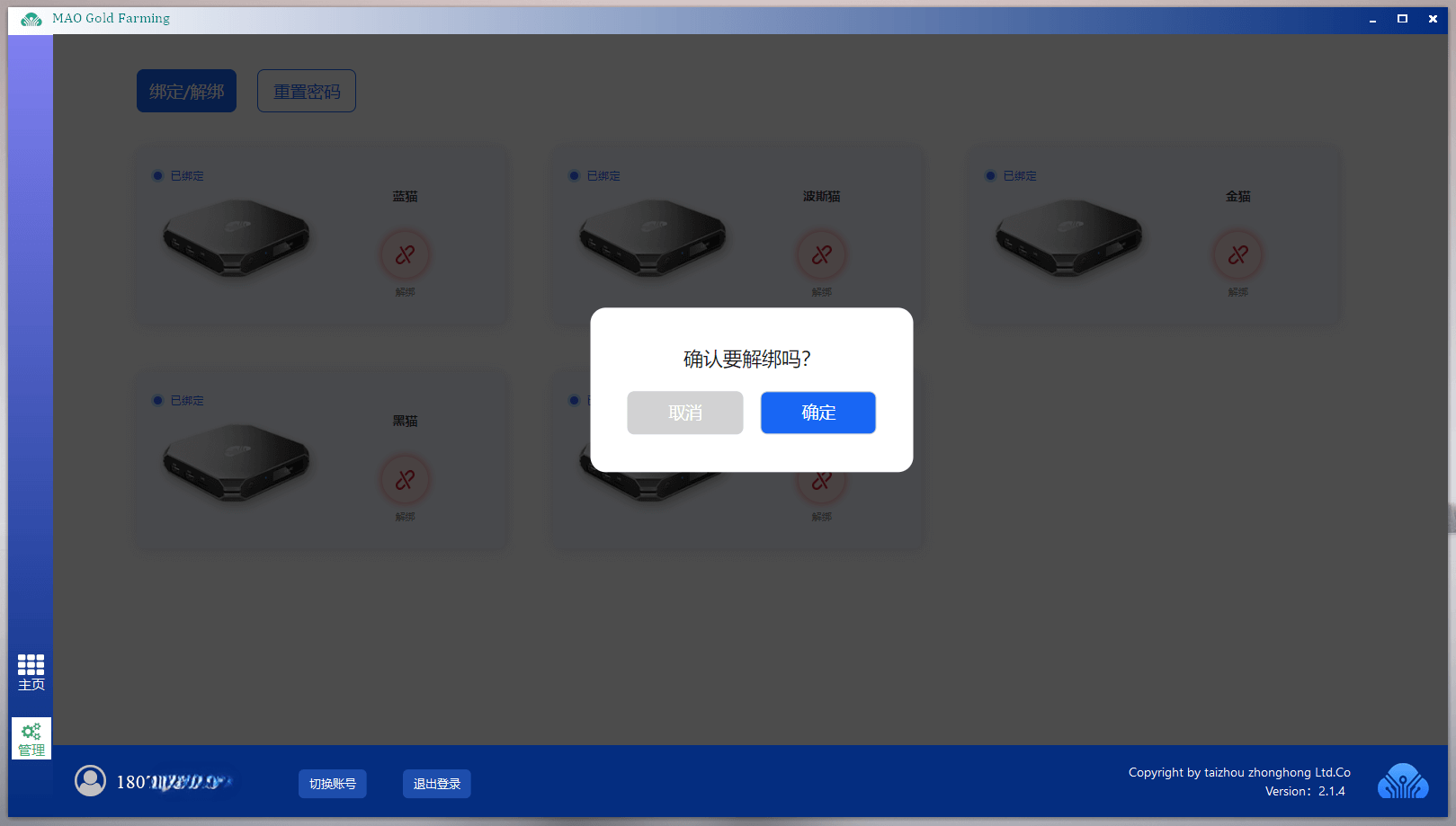
四、 主页操作
(一) 设备列表
1. 窗口列表
1)未绑定盒子时的界面,设备列表和工作区为空白,需要前往“管理”绑定盒子。
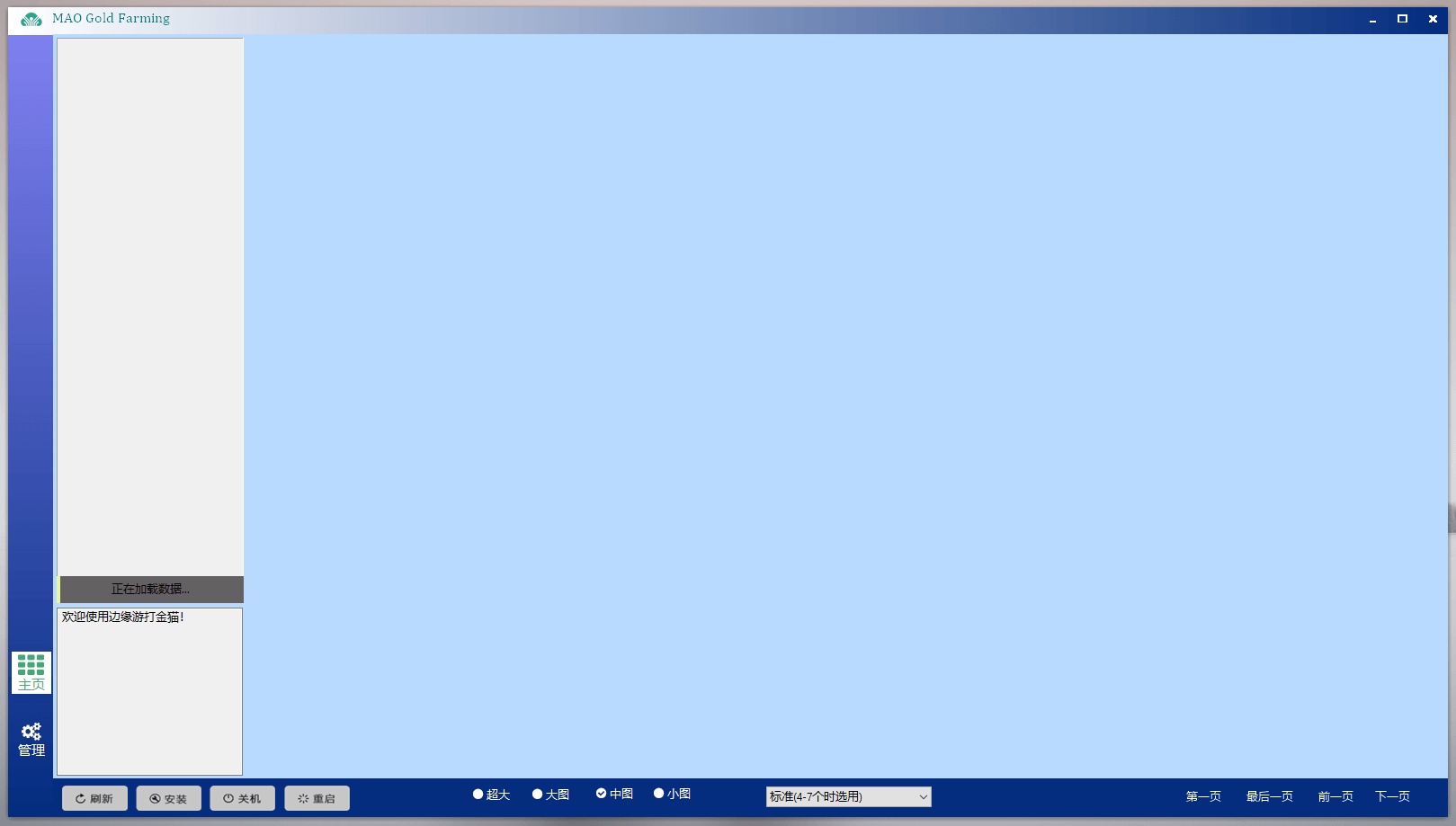
2)绑定盒子后,在左侧设备列表中显示已绑定的盒子,如下图为绑定的五个盒子,
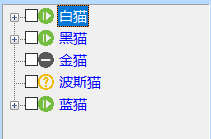
3)点击盒子前面的“+”,即可显示盒子运行的窗口列表,
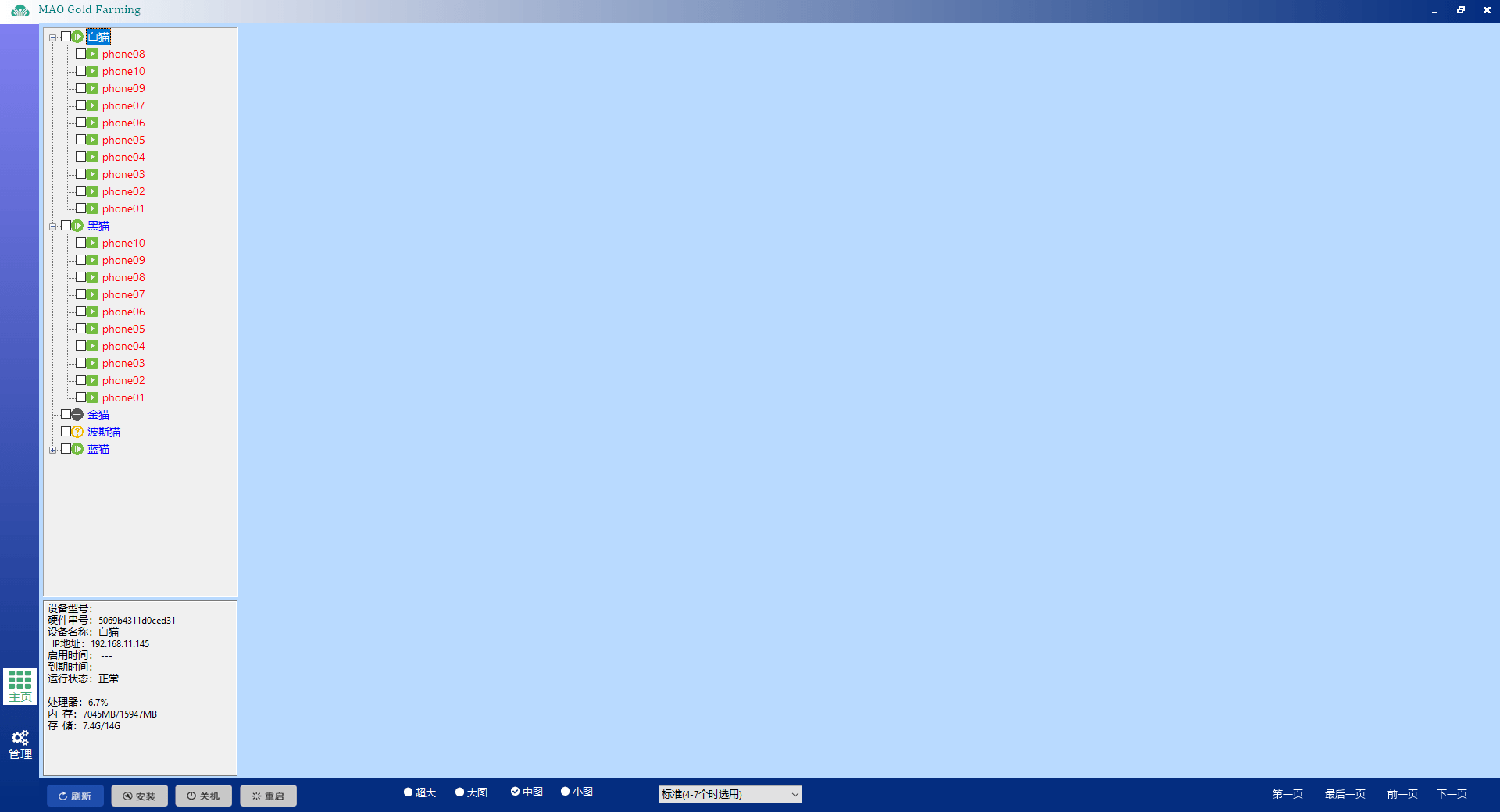
4)勾选窗口前的□,即可在右侧工作区显示该窗口的略缩图,如下图,
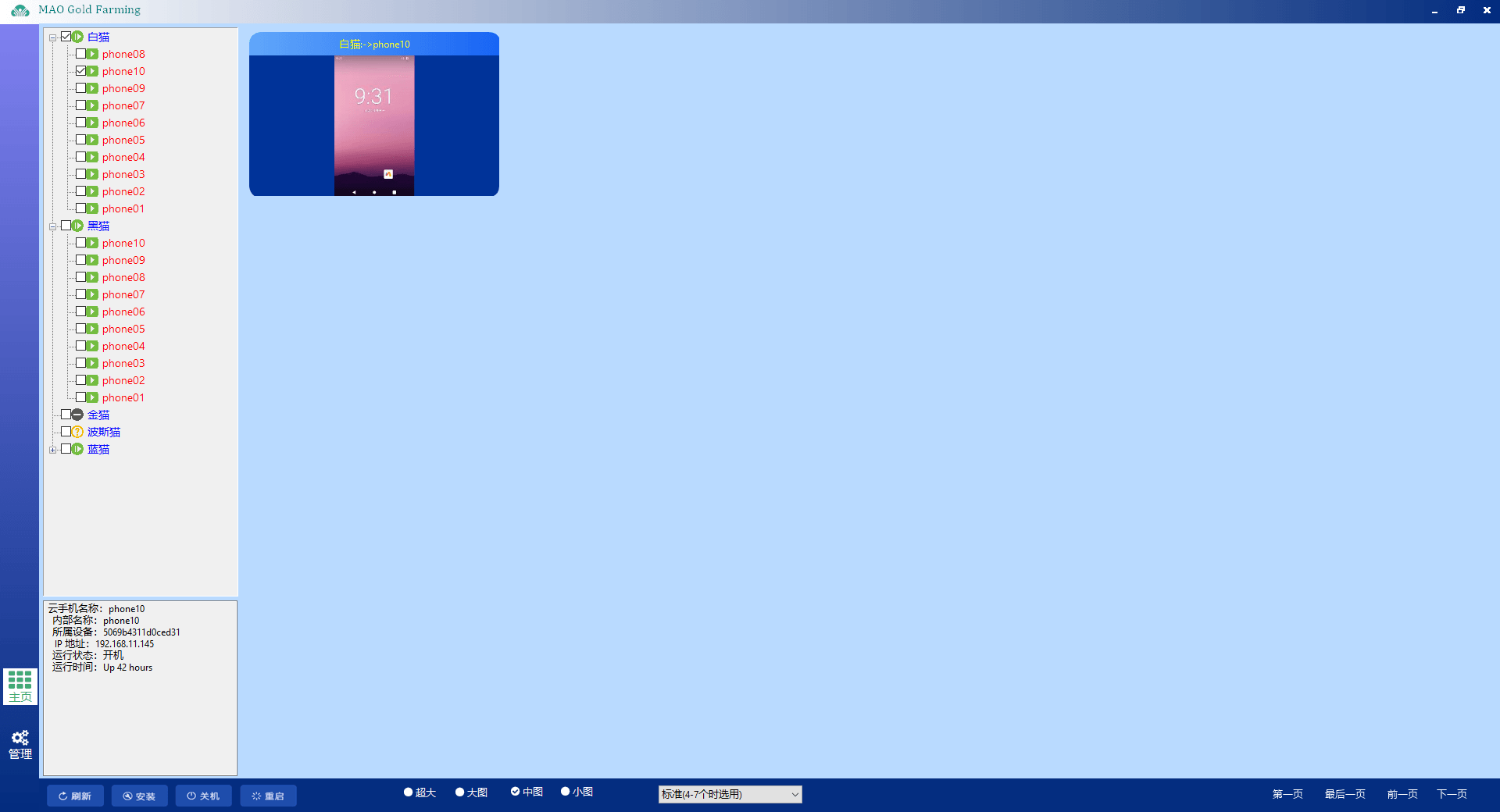
5)勾选盒子前的□,即可在右侧工作区显示该盒子运行的所有窗口略缩图,如下图,
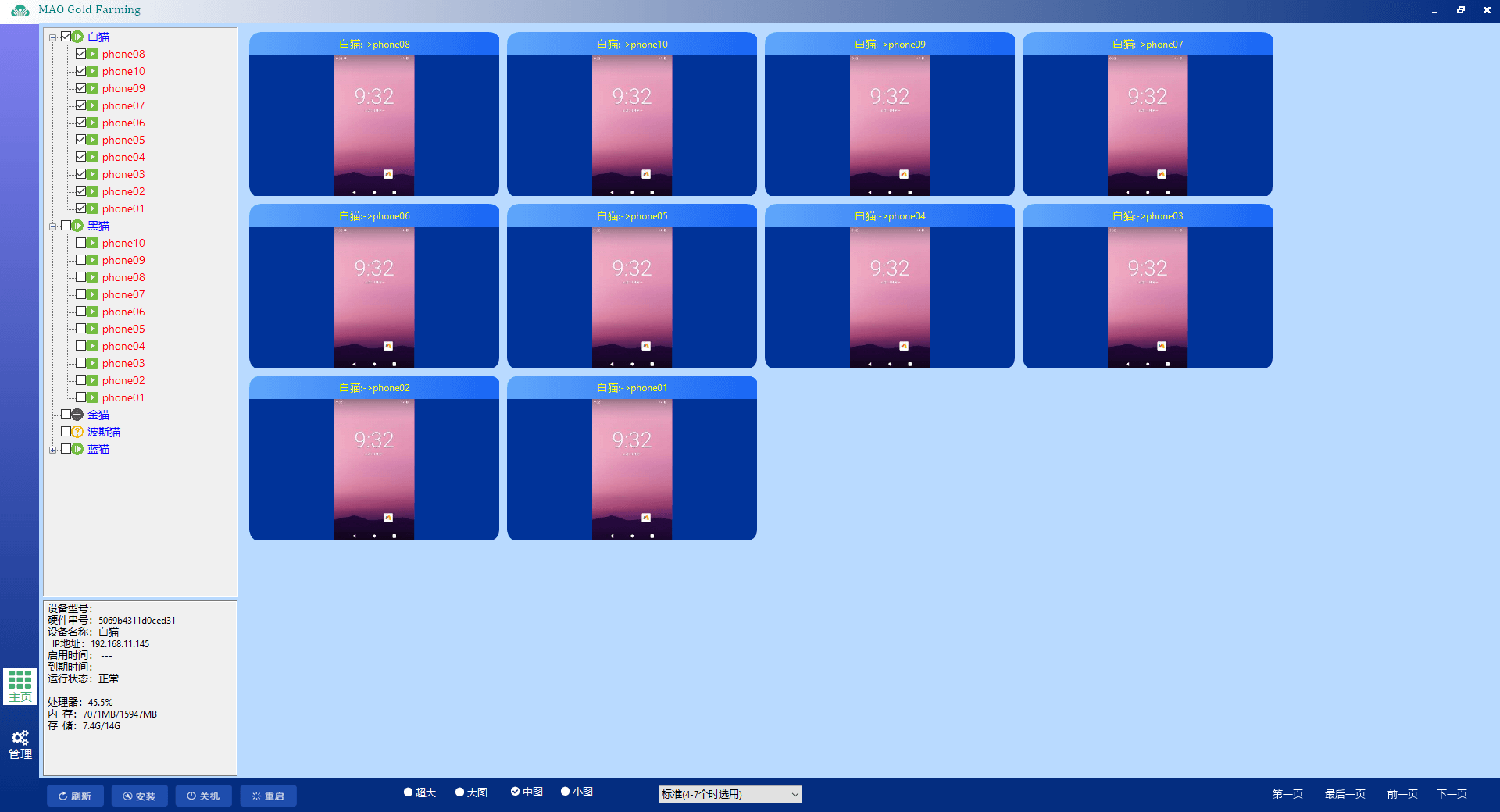
6)取消勾选盒子前的□,即可在右侧工作区隐藏该盒子运行的所有窗口略缩图,如下图,

注意:勾选和取消勾选只是显示和隐藏窗口界面,并非开机关机,不影响窗口开机状态。若未对窗口执行关机指令,该窗口将在后台一直保持开机状态。
7)勾选多个盒子前的□,可以同时显示被选中盒子运行的所有窗口如下图,
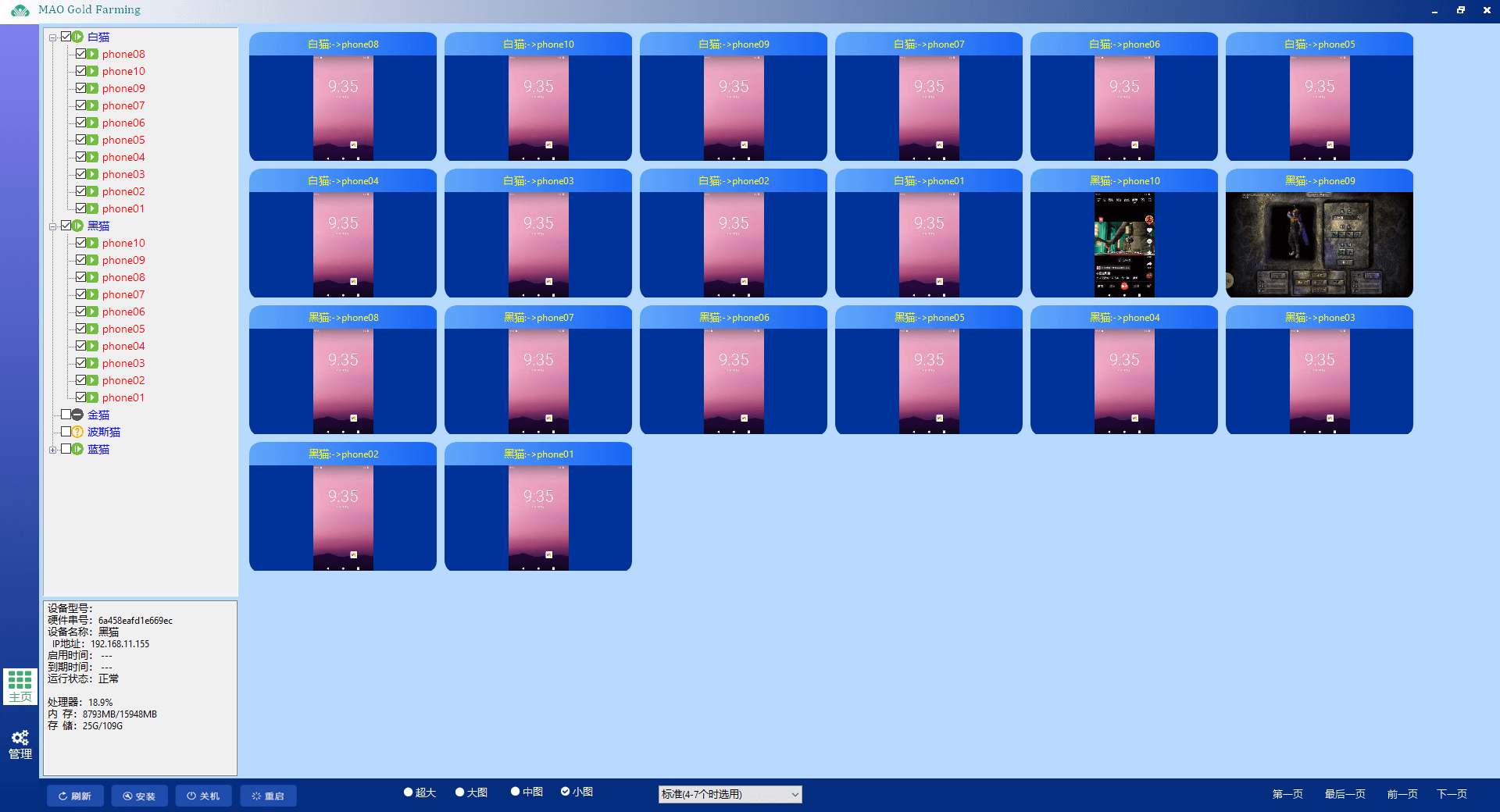
8)右击盒子名称,弹出右击选项栏,可以执行“勾选”、“取消勾选”、“开机”、“关机”、“重命名”等命令。
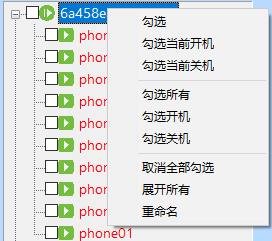
9)右击窗口名称,弹出右击选项栏,可以执行“勾选”、“取消勾选”、“安装”、“关机”、“重启”、“重置”、“重命名”等命令。
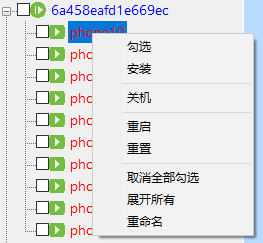
2. 设备状态
勾选单个盒子,下方会显示该盒子的状态,包含设备型号、硬件串号、设备名称、IP、运行状态,以及处理器、内存、存储使用情况。
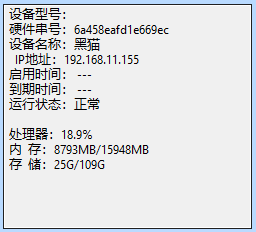
(二) 任务栏
1. 批量操作按钮
1)刷新界面
点击刷新按钮,刷新盒子和窗口状态。
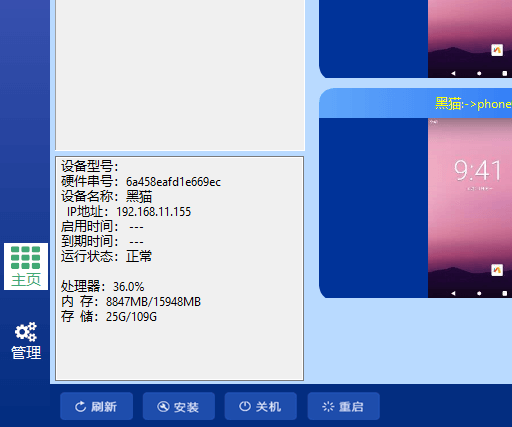
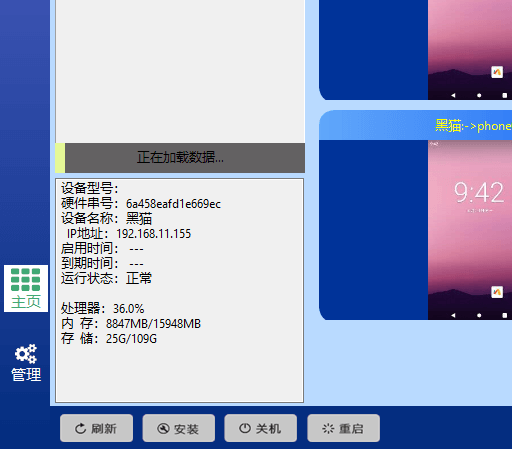
2)安装apk
a)单独选中或批量选中需要安装apk的设备,点击安装按钮
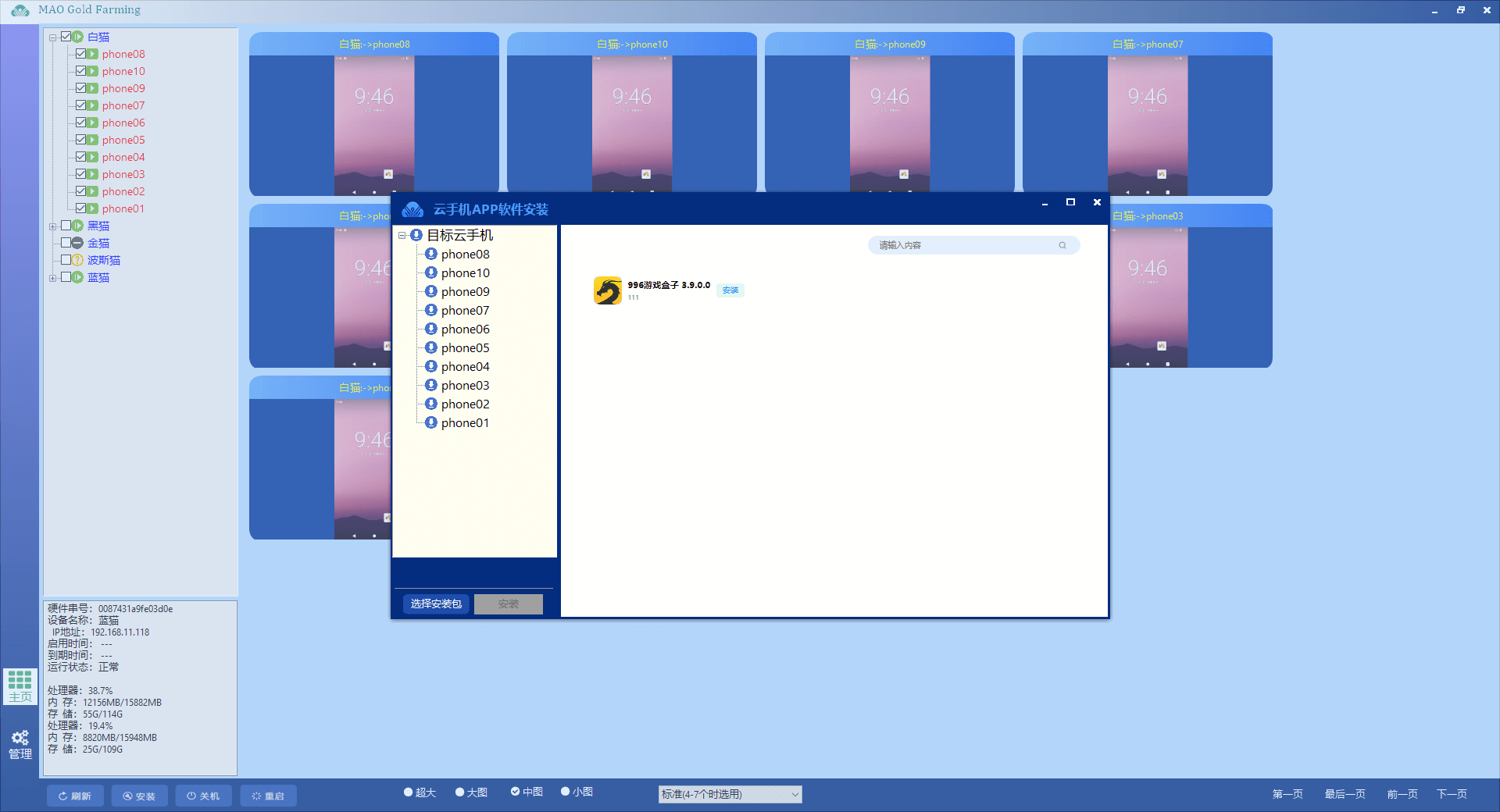
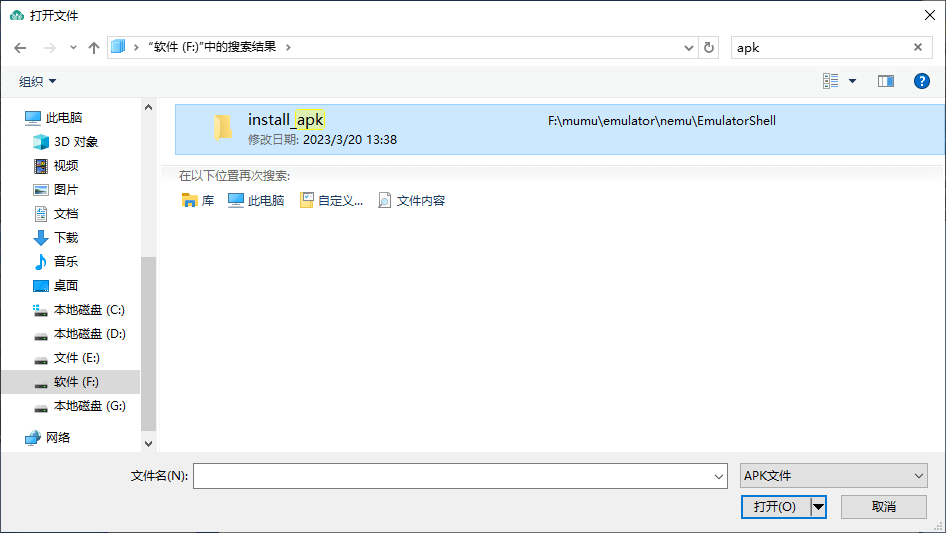
b)确认目标设备选中无误,
方式一:在弹出窗口选择打金猫预置的apk,直接点击安装。
方式二:点击弹出窗口左下方“选择安装包”,打开apk文件。
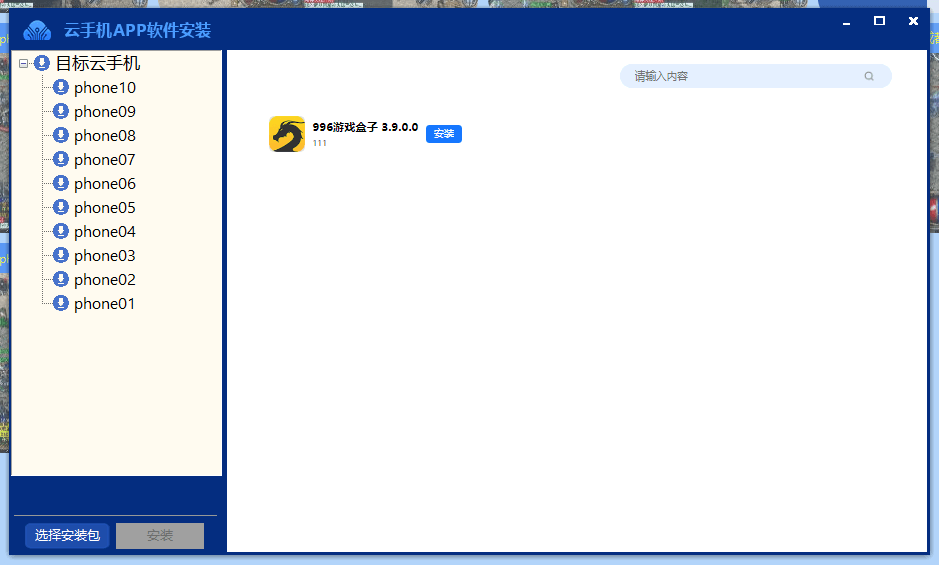
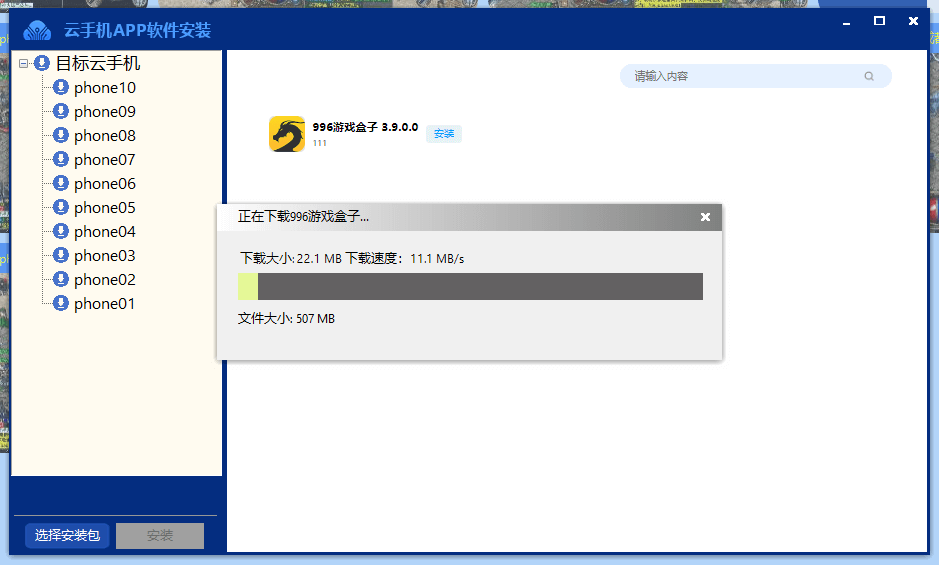
c)等待安装完成,即可开始在窗口使用该应用。
3)关机
a)单独选中或批量选中需要安装关机的设备(如未选中设备,按钮无法点击),点击“关机”按钮
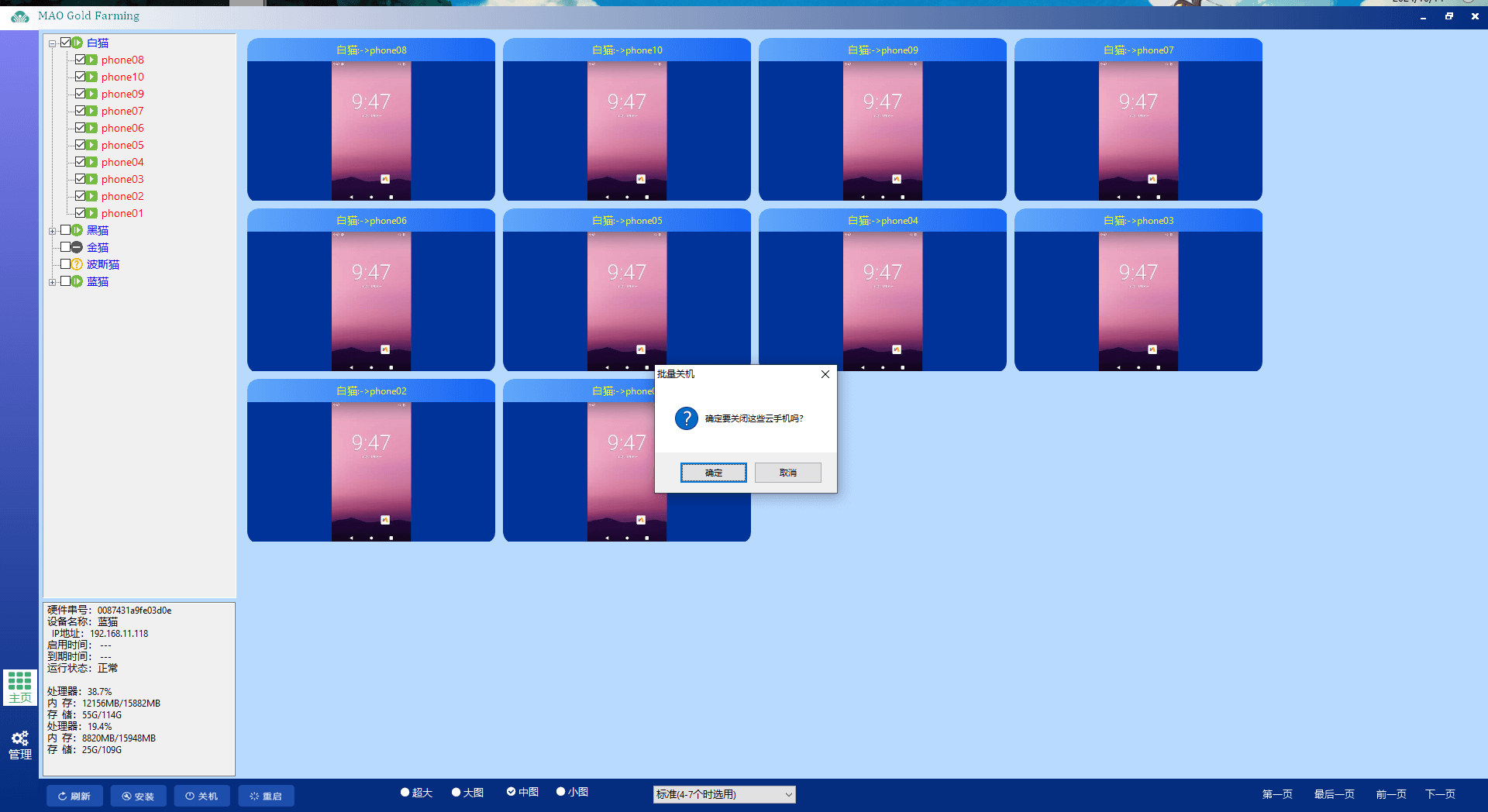
b)点击确定,即可批量关机
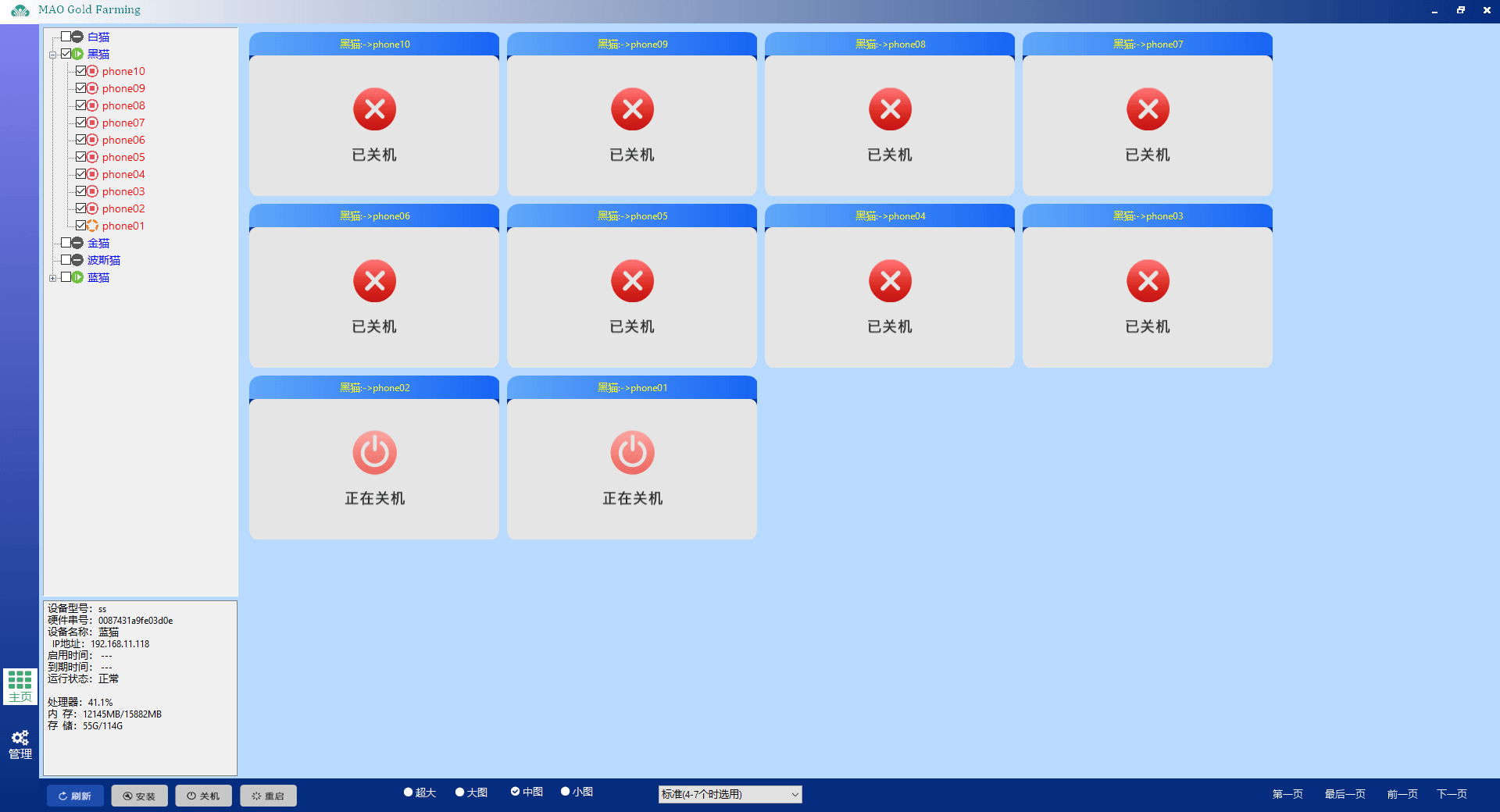
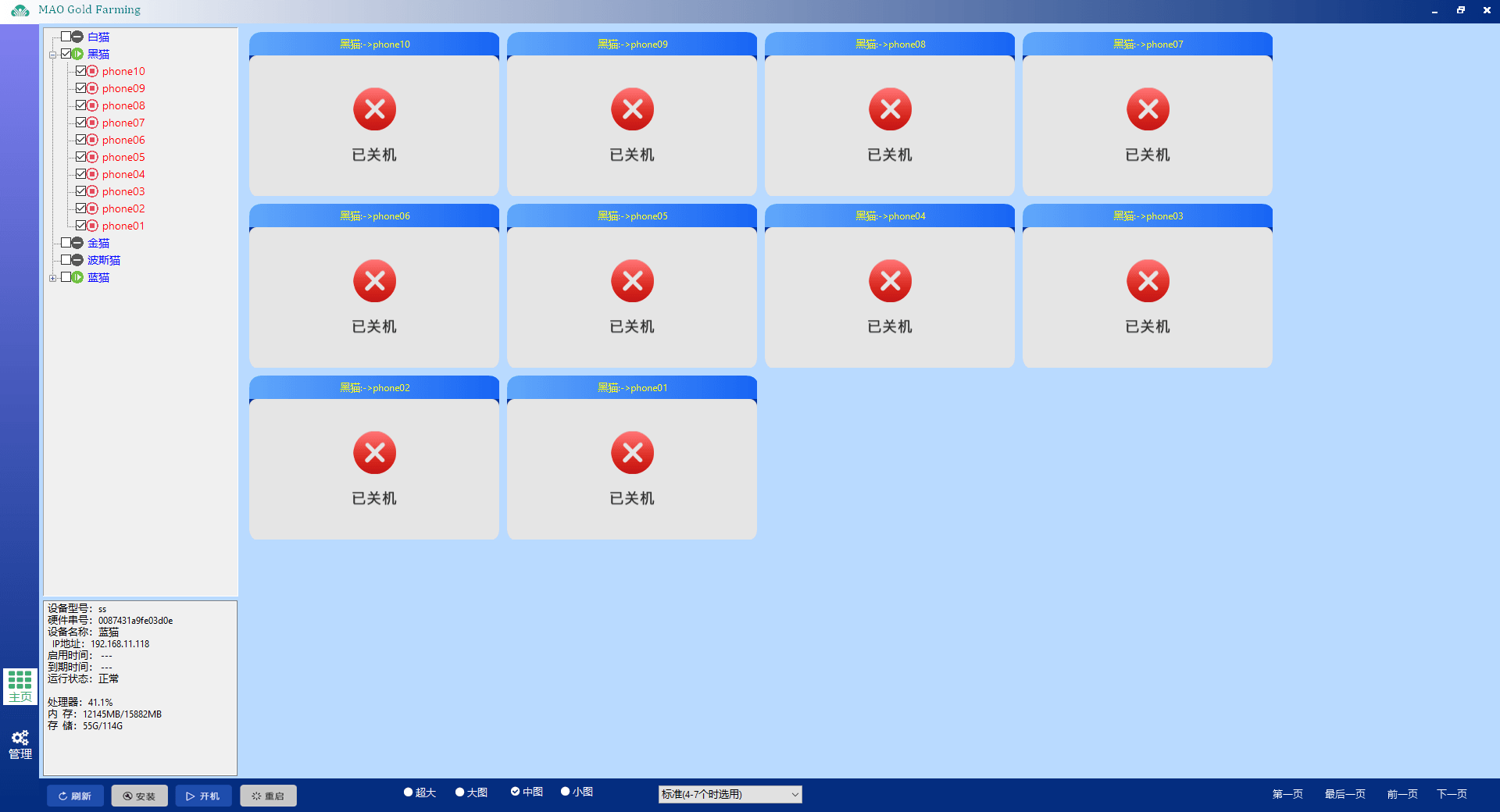
4)重启
a)单独选中或批量选中需要安装重启的设备(如未选中设备,按钮无法点击),点击“重启”按钮
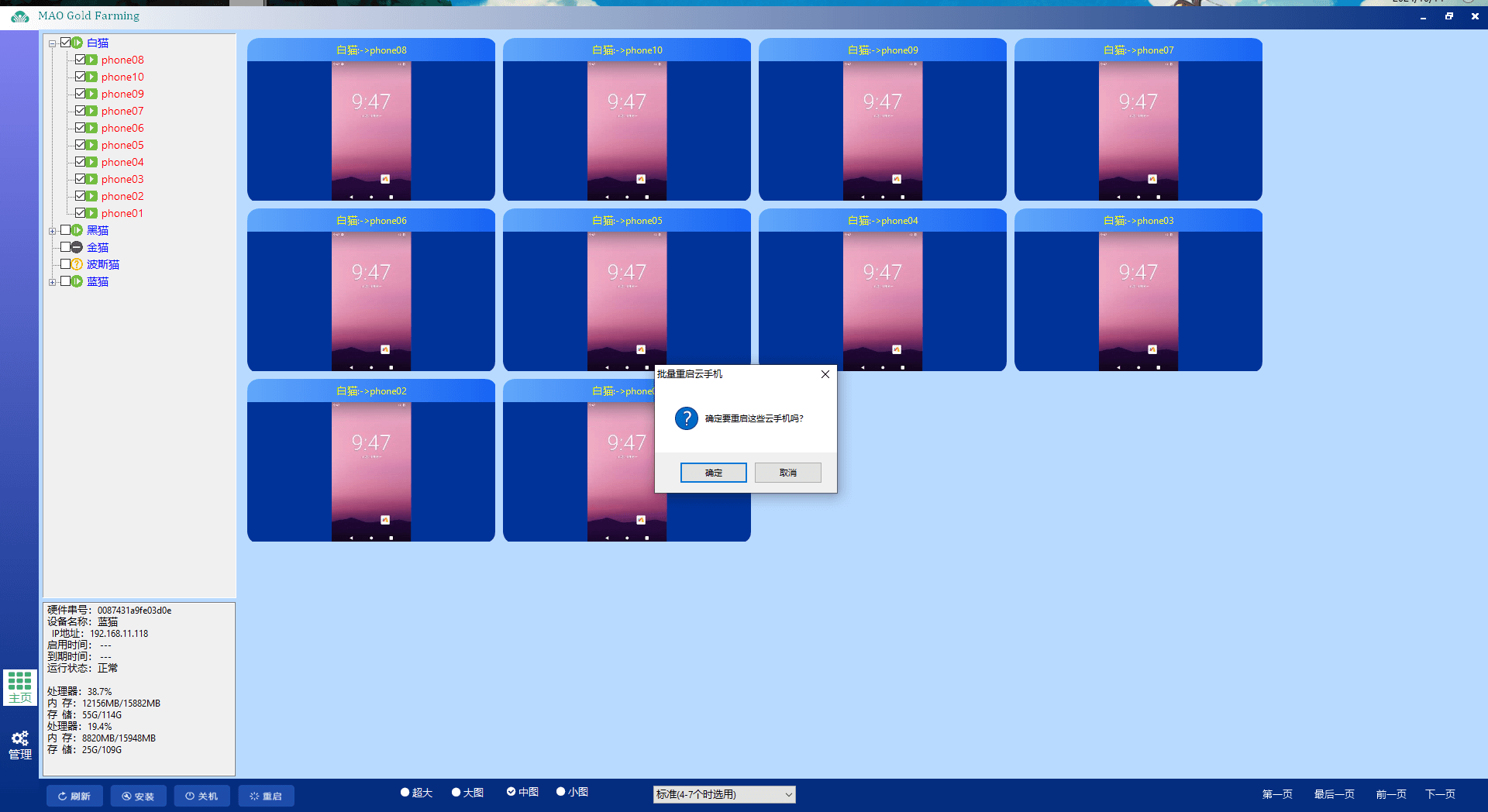
点击确定,即可批量重启窗口
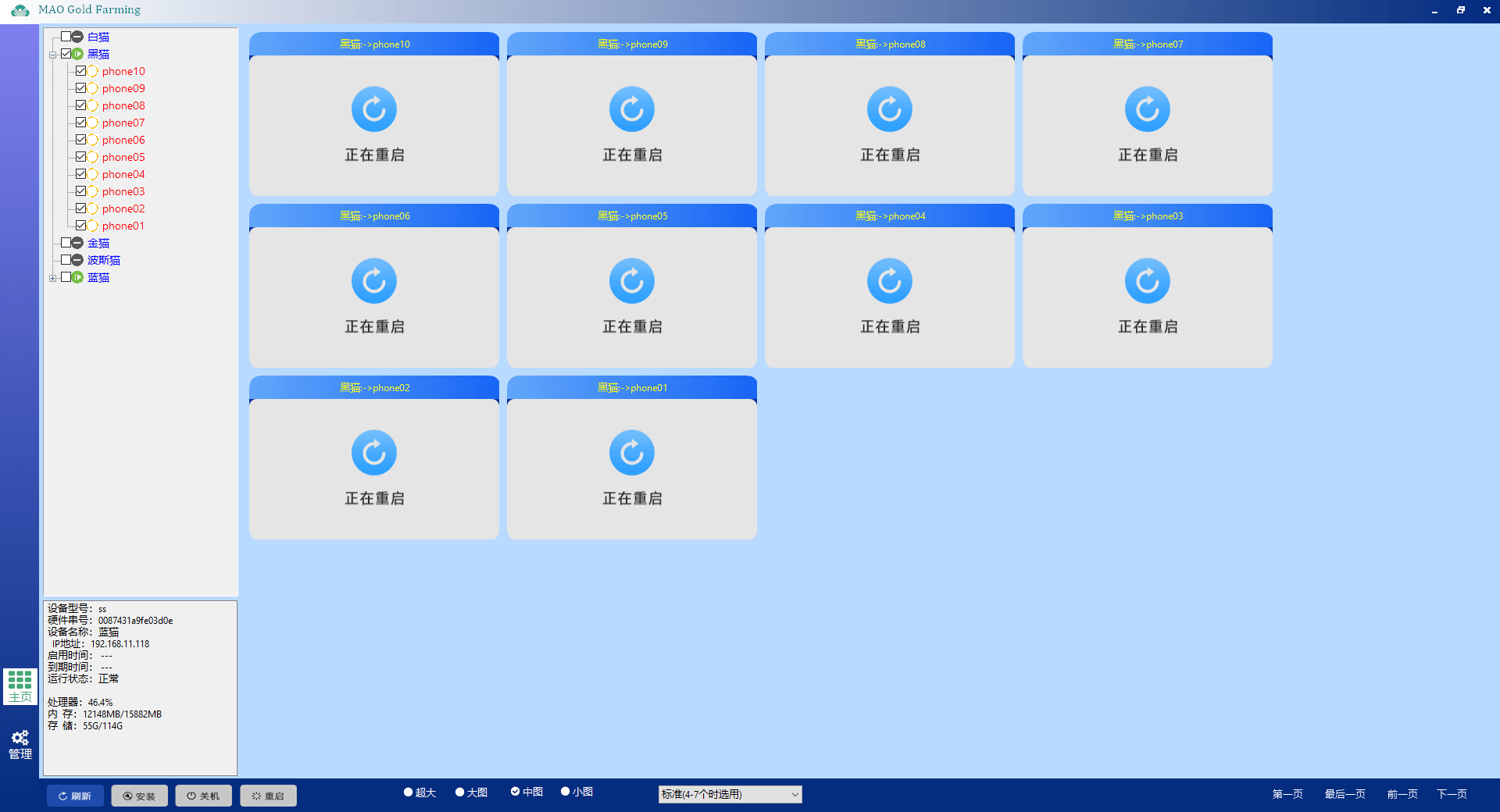
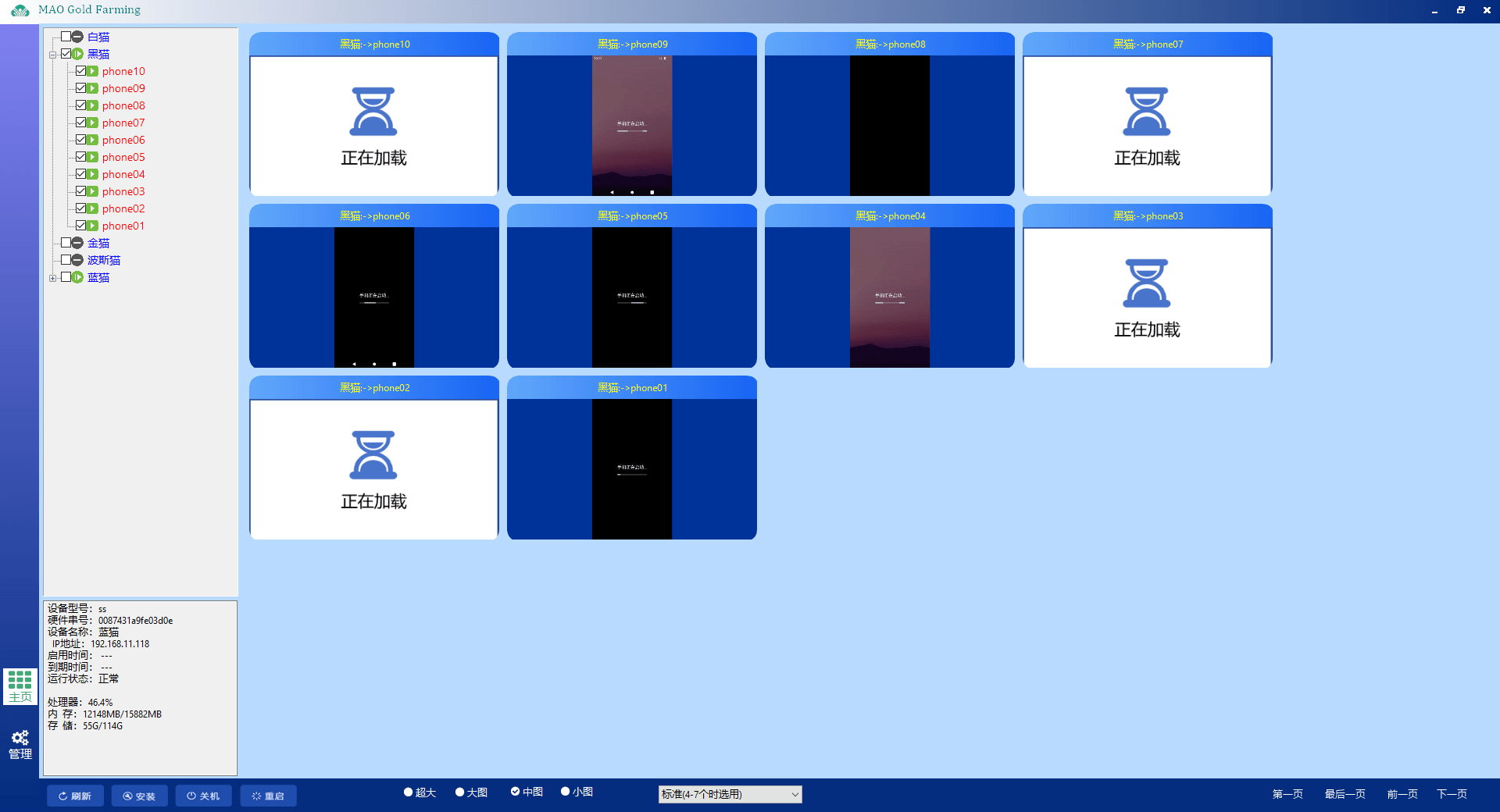
2. 视图大小
根据需求切换展示窗口的大小,

点击“超大”,显示如下,
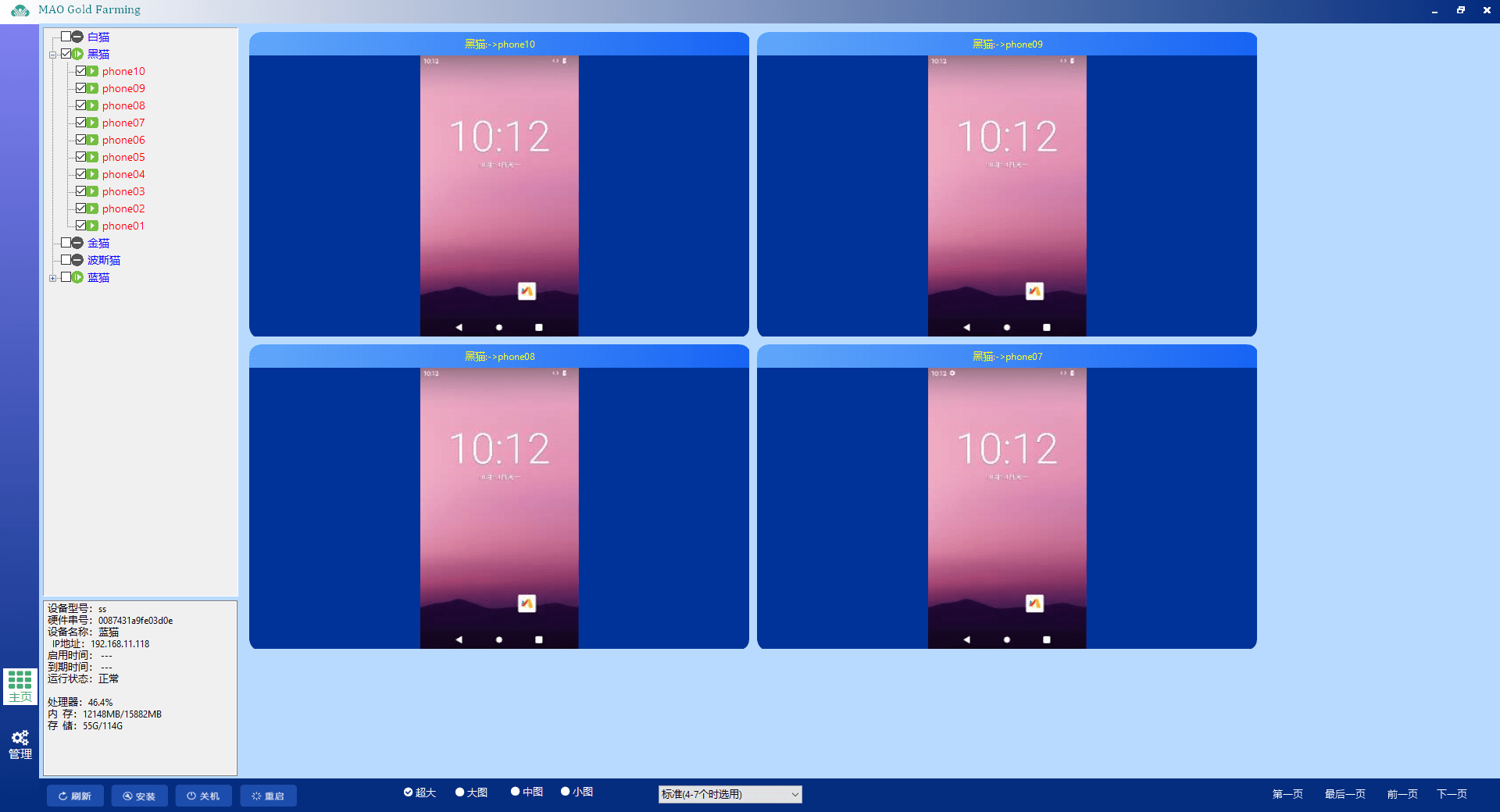
点击“大图”,显示如下,
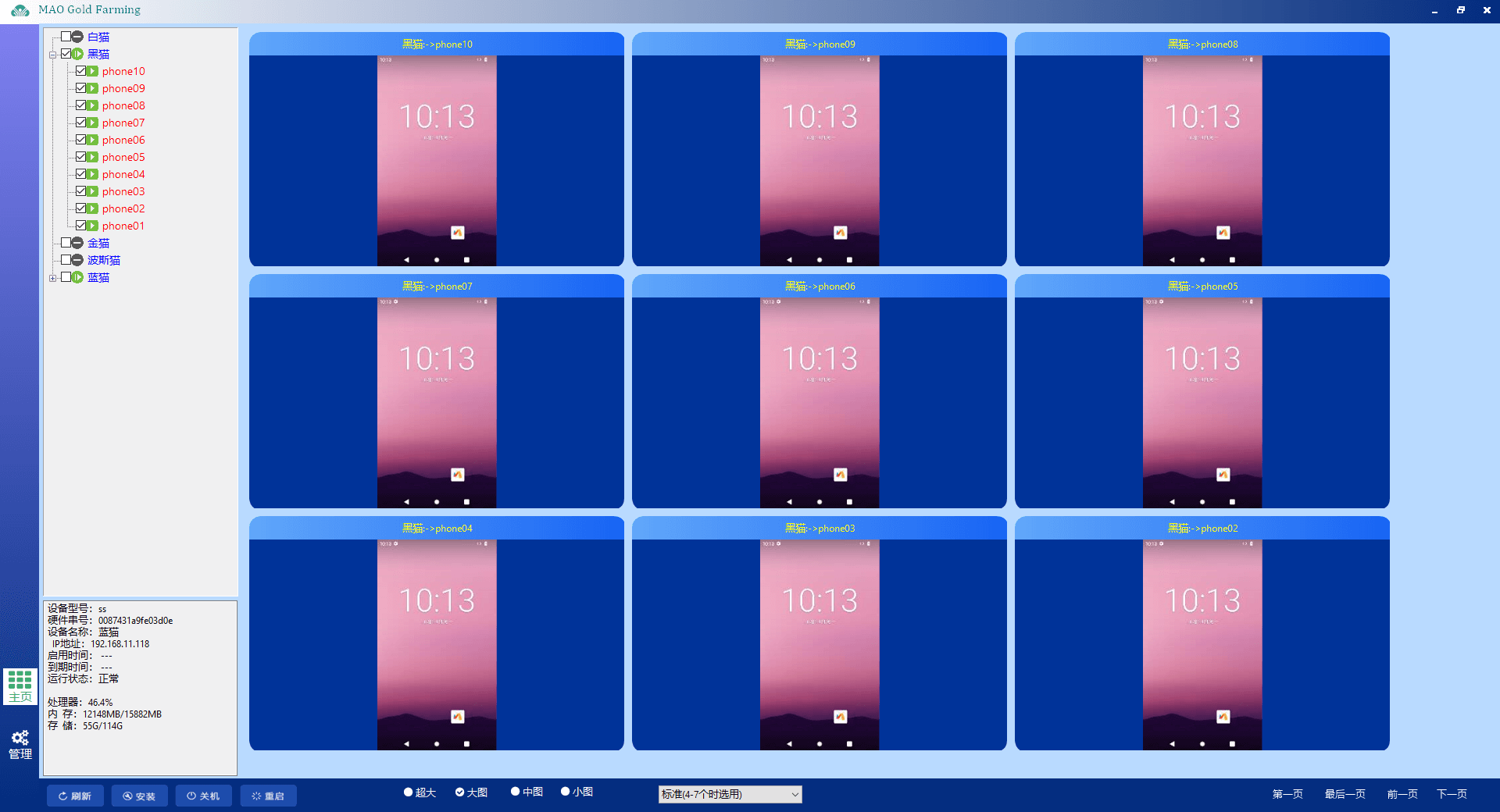
点击“中图”,显示如下,
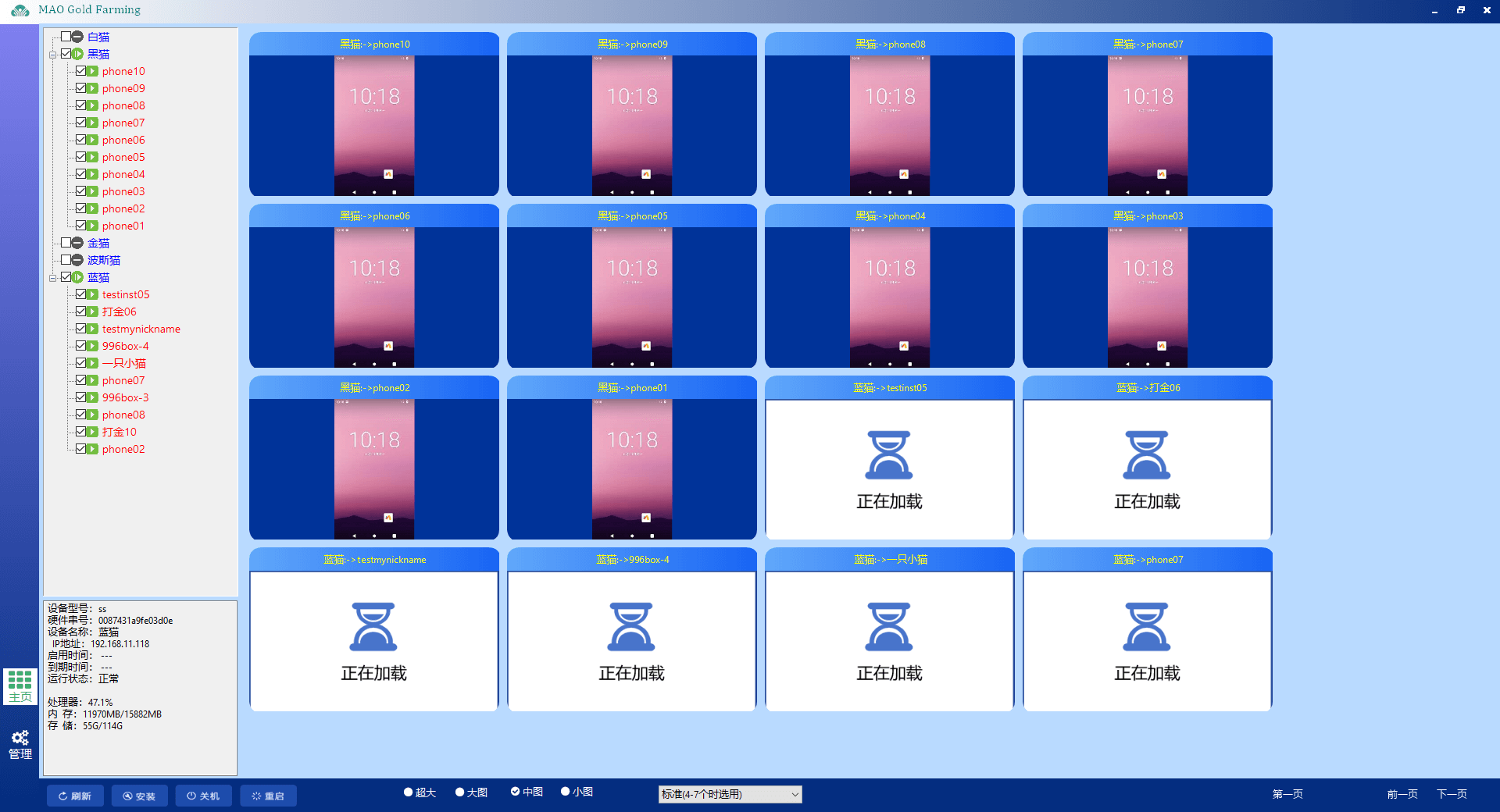
点击“小图”,显示如下,
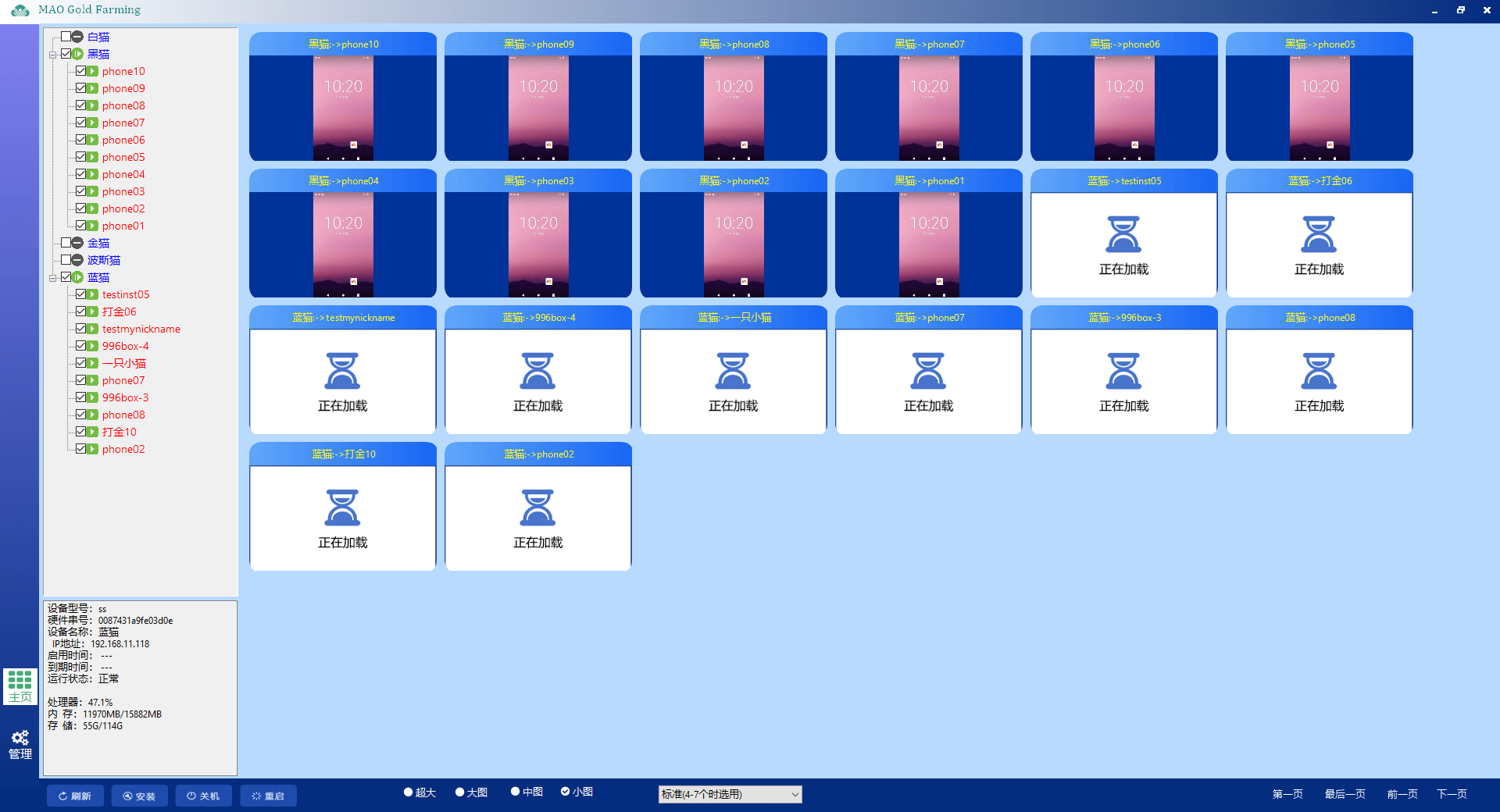
3. 性能模式
配备三种性能模式,分别为“流畅”、“标准”、“高性能”。
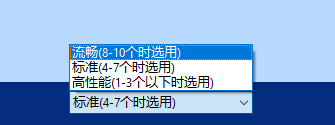
同时在线8个窗口以上时,推荐使用流畅模式,
同时在线4~7个窗口时,推荐使用标准模式,
同时在线1~3个窗口时,推荐使用高性能模式。
4. 工作区翻页
同时打开大量窗口时,可以在多页显示窗口,点击按钮可以切换页面。

(三) 工作区
1. 单窗口操作
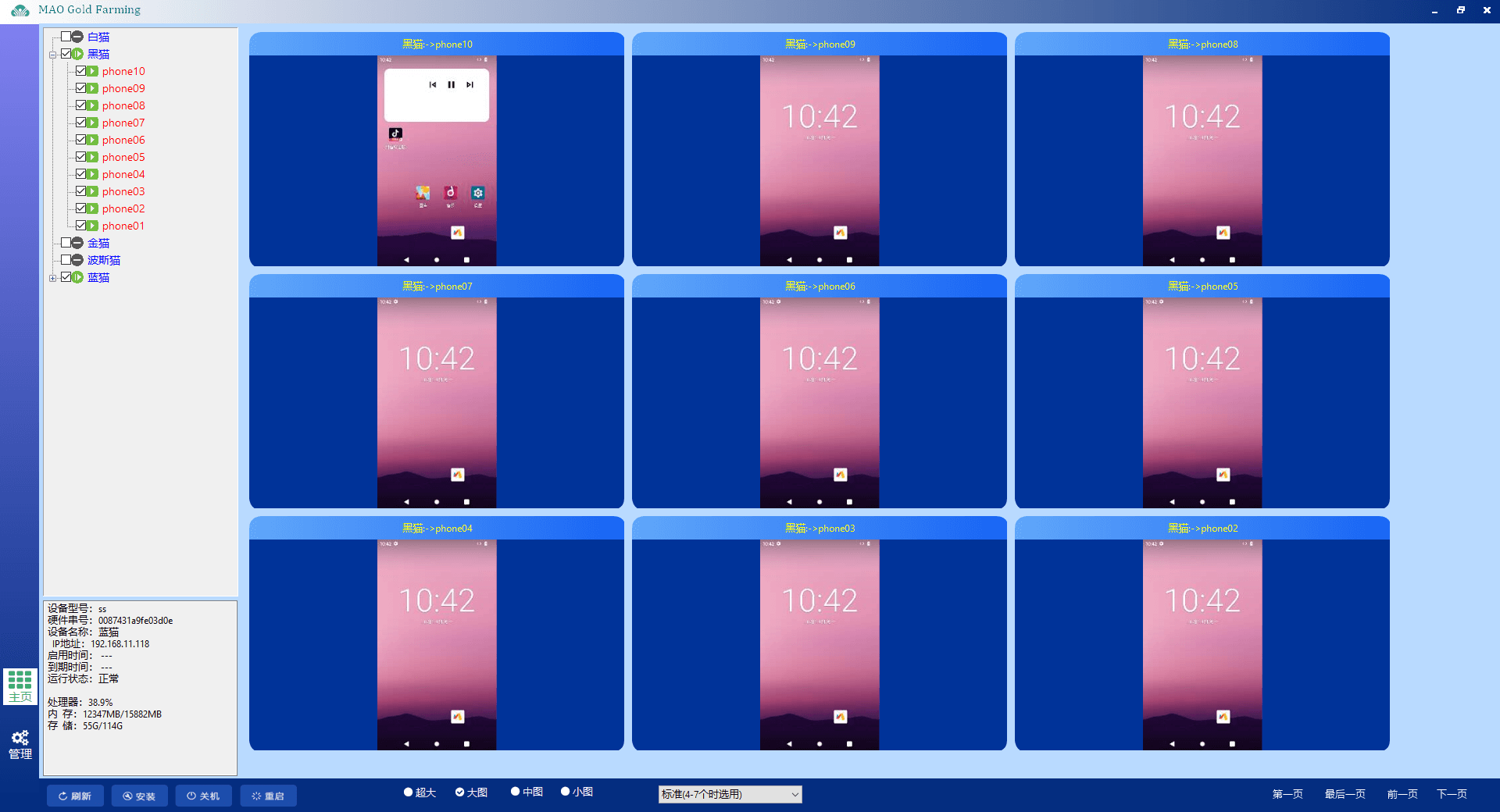
每个独立窗口上方标题栏包含了该窗口的所属盒子和窗口名称。 双击需要单独操作的窗口,即可放大窗口,进行独立操作。
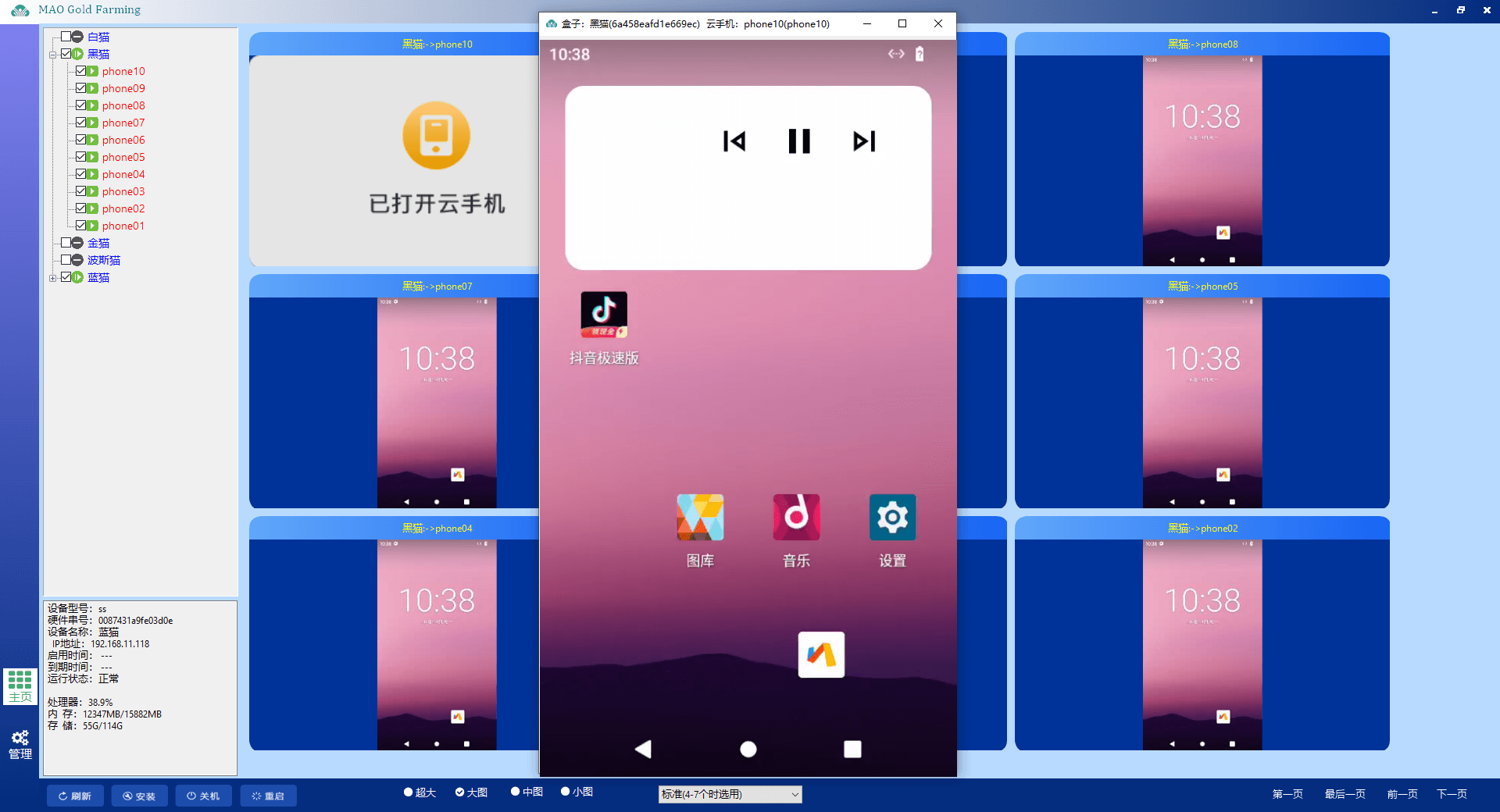
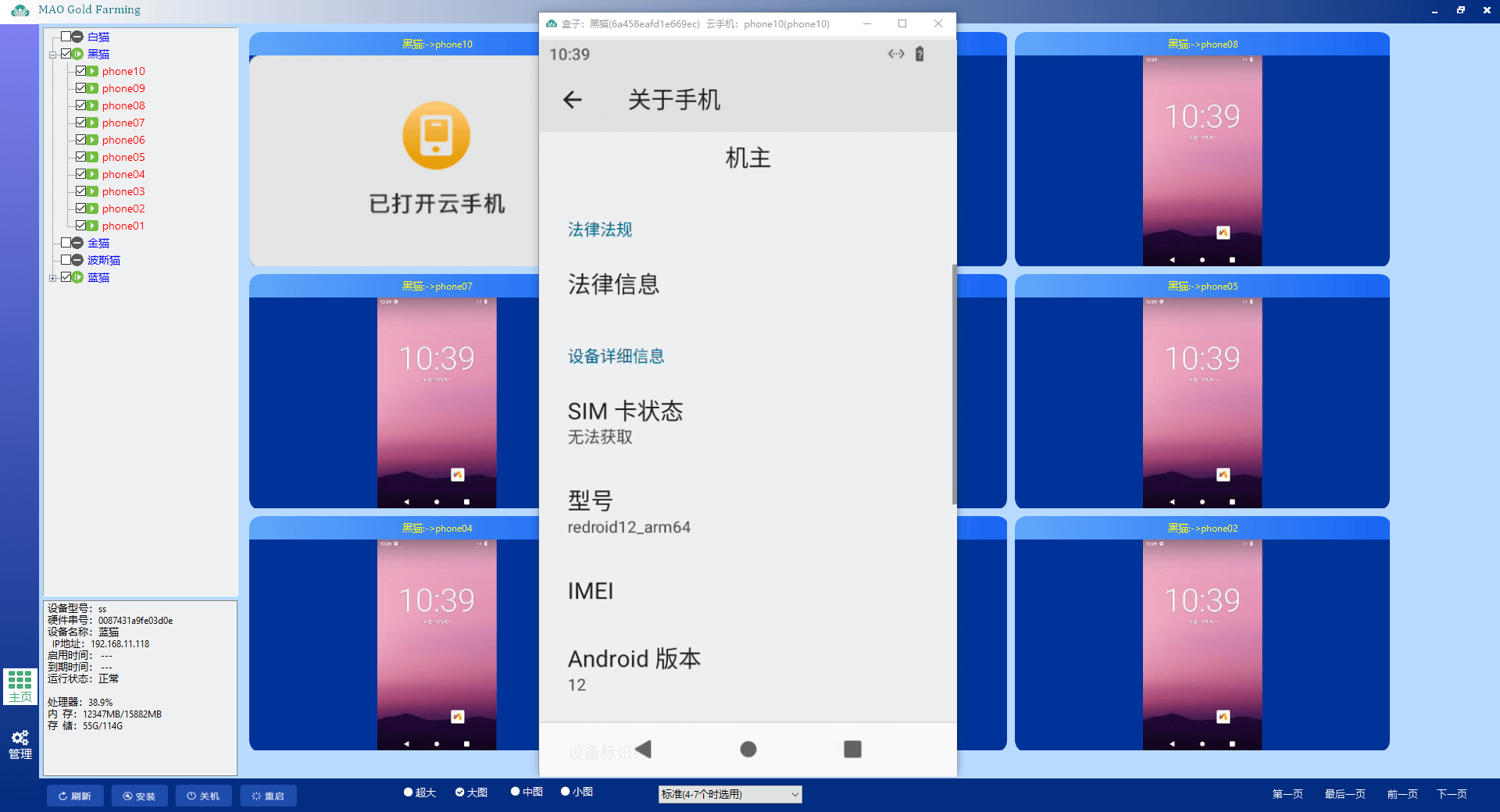
2. 右击操作
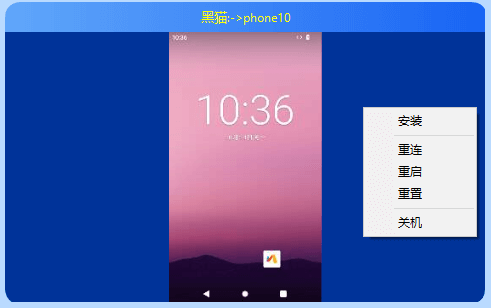
右击需要单独操作的窗口,弹出右击菜单栏,包含“安装”、“重连”、“重启”、“重置”、“关机”按钮。
点击按钮,即可对选中的窗口独立执行相应的操作,不影响其他窗口。
